- Część 1. Jak odzyskać ikonę ustawień na iPhonie za pomocą wyszukiwania Spotlight?
- Część 2. Jak odzyskać ikonę ustawień na iPhonie za pośrednictwem biblioteki aplikacji?
- Część 3. Jak odzyskać ikonę ustawień z powrotem na iPhonie za pomocą wymuszenia ponownego uruchomienia iPhone'a?
- Część 4. Jak odzyskać ikonę ustawień na iPhonie za pomocą ustawień ScreenTime?
- Część 5. Jak odzyskać ikonę ustawień na iPhonie za pomocą FoneLab iOS System Recovery
- Część 6. Często zadawane pytania dotyczące aplikacji utraconych ustawień na iPhonie
Jak odzyskać ikonę ustawień na iPhonie: bezproblemowo [2023]
 Dodane przez Lisa Ou / 01 2022:09
Dodane przez Lisa Ou / 01 2022:09 Aplikacja Ustawienia na urządzeniu iPhone to jedna z podstawowych aplikacji. Czemu? Ponieważ w tej aplikacji możesz zobaczyć wszystkie aplikacje i informacje o swoim urządzeniu iPhone. Ale jak możemy zobaczyć przycisk resetowania bez oglądania aplikacji Ustawienia? Jeśli chcesz zresetować urządzenie.

Lista przewodników
- Część 1. Jak odzyskać ikonę ustawień na iPhonie za pomocą wyszukiwania Spotlight?
- Część 2. Jak odzyskać ikonę ustawień na iPhonie za pośrednictwem biblioteki aplikacji?
- Część 3. Jak odzyskać ikonę ustawień z powrotem na iPhonie za pomocą wymuszenia ponownego uruchomienia iPhone'a?
- Część 4. Jak odzyskać ikonę ustawień na iPhonie za pomocą ustawień czasu ekranu?
- Część 5. Jak odzyskać ikonę ustawień na iPhonie za pomocą FoneLab iOS System Recovery
- Część 6. Często zadawane pytania dotyczące aplikacji utraconych ustawień na iPhonie
FoneLab umożliwia naprawę iPhone'a / iPada / iPoda z trybu DFU, trybu odzyskiwania, logo Apple, trybu słuchawek itp. Do stanu normalnego bez utraty danych.
- Napraw wyłączone problemy z systemem iOS.
- Wyodrębnij dane z wyłączonych urządzeń iOS bez utraty danych.
- Jest bezpieczny i łatwy w użyciu.
Część 1. Jak odzyskać ikonę ustawień na iPhonie za pomocą wyszukiwania Spotlight?
Wyszukiwanie Spotlight na telefonie iPhone umożliwia przeszukiwanie całego urządzenia i instalowanie aplikacji, takich jak muzyka, zdjęcia, Gmail i wiele innych.
Oto kilka kroków, aby odzyskać ikonę ustawień za pomocą wyszukiwania Spotlight.
Krok 1Przesuń ekran iPhone'a w prawo, aby zobaczyć Wyszukiwanie Spotlight w górnej części ekranu.
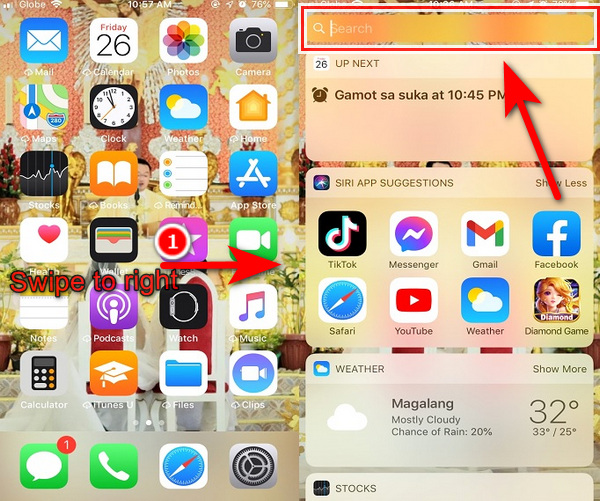
Krok 2Następnie wpisz Ustawienia na pasku wyszukiwania.
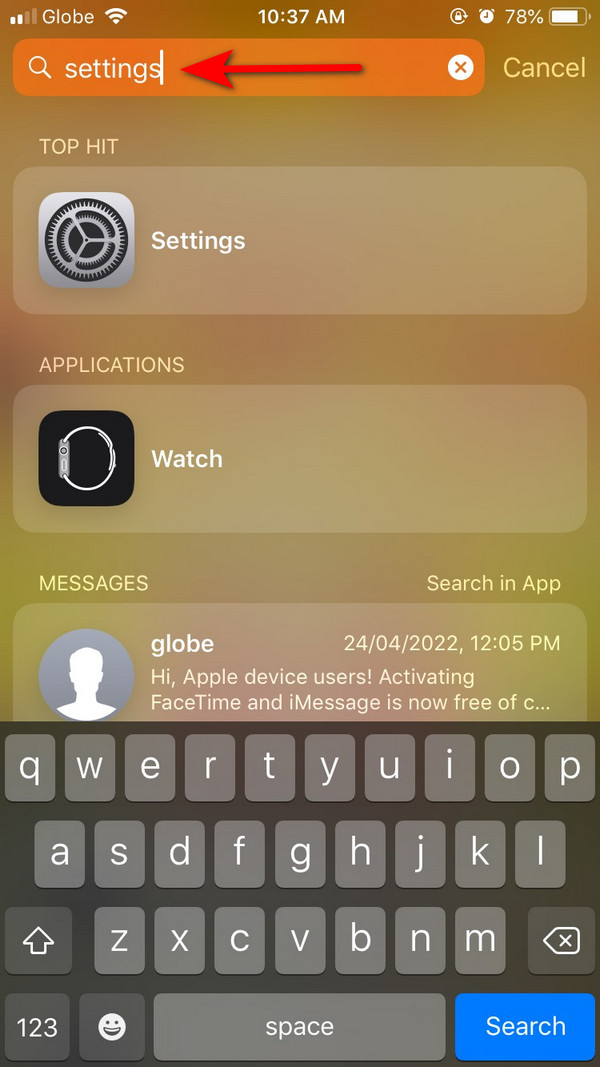
Krok 3Po wpisaniu Ustawienia na pasku wyszukiwania, w dolnej części paska wyszukiwania, zobaczysz Oprawa aplikacji i zaznacz ją.
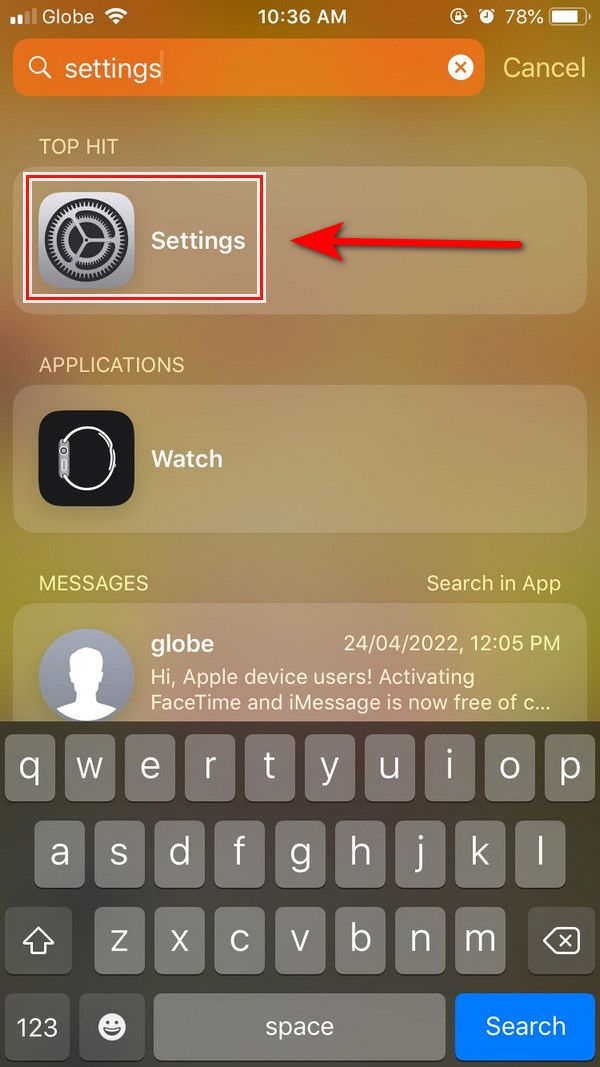
Krok 4Po kliknięciu przycisku Oprawa aplikacja, uruchomi aplikację. Przewiń w dół i znajdź Zresetuj przycisk i dotknij go.
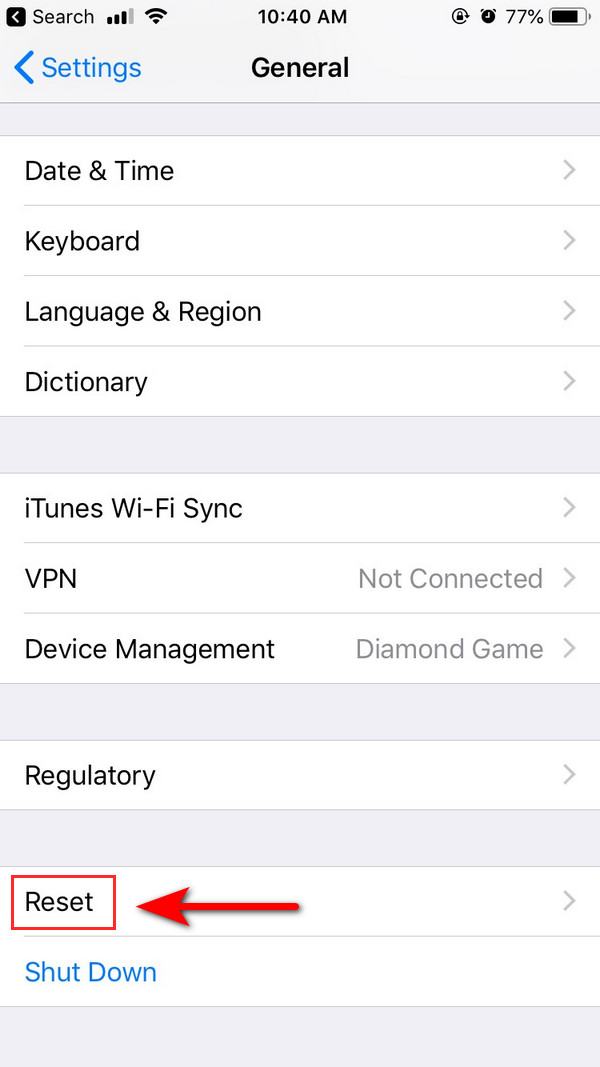
Krok 5Wreszcie! Na ekranie zobaczysz niektóre listy resetowania. Wybierz Zresetuj układ ekranu głównego, i to wszystko. Pojawi się ponownie twój brakujący Ustawienia ikonę na ekranie głównym.
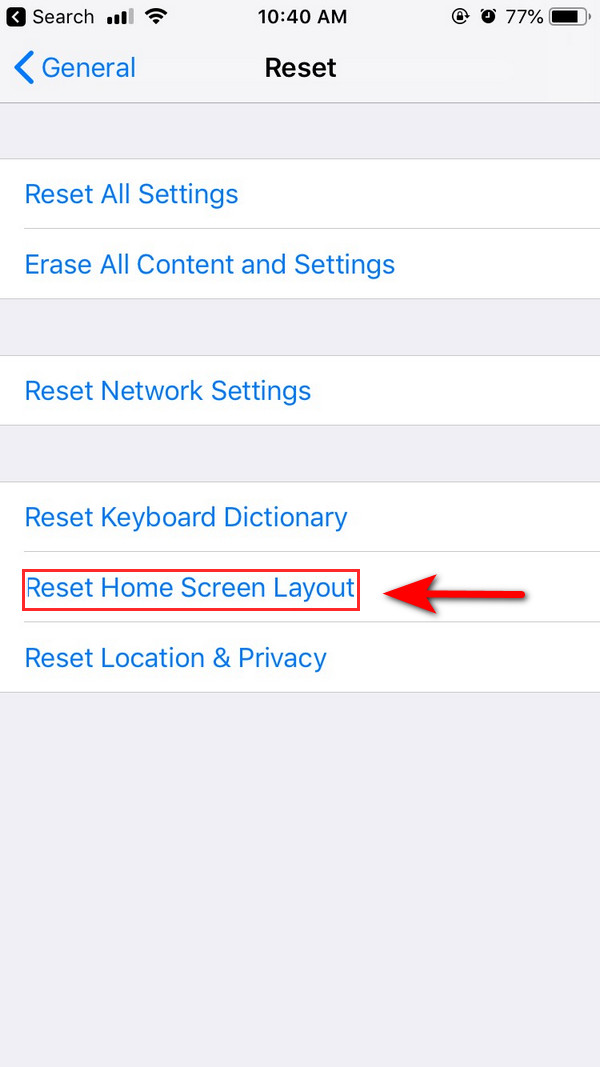
Część 2. Jak odzyskać ikonę ustawień na iPhonie za pośrednictwem biblioteki aplikacji?
Biblioteka aplikacji jest jak sklep, w którym możesz zobaczyć zainstalowaną aplikację na swoim iPhonie; pomoże zlokalizować twoją aplikację, gdy przypadkowo ją ukryjesz lub przegapisz. Ponadto w Bibliotece aplikacji możesz uporządkować pobraną aplikację w kategorie.
Oto kroki, jak przywrócić ikonę ustawień za pomocą Biblioteki aplikacji.
Krok 1Aby rozpocząć, przesuń ekran główny w lewo, aż dojdziesz do biblioteki aplikacji.
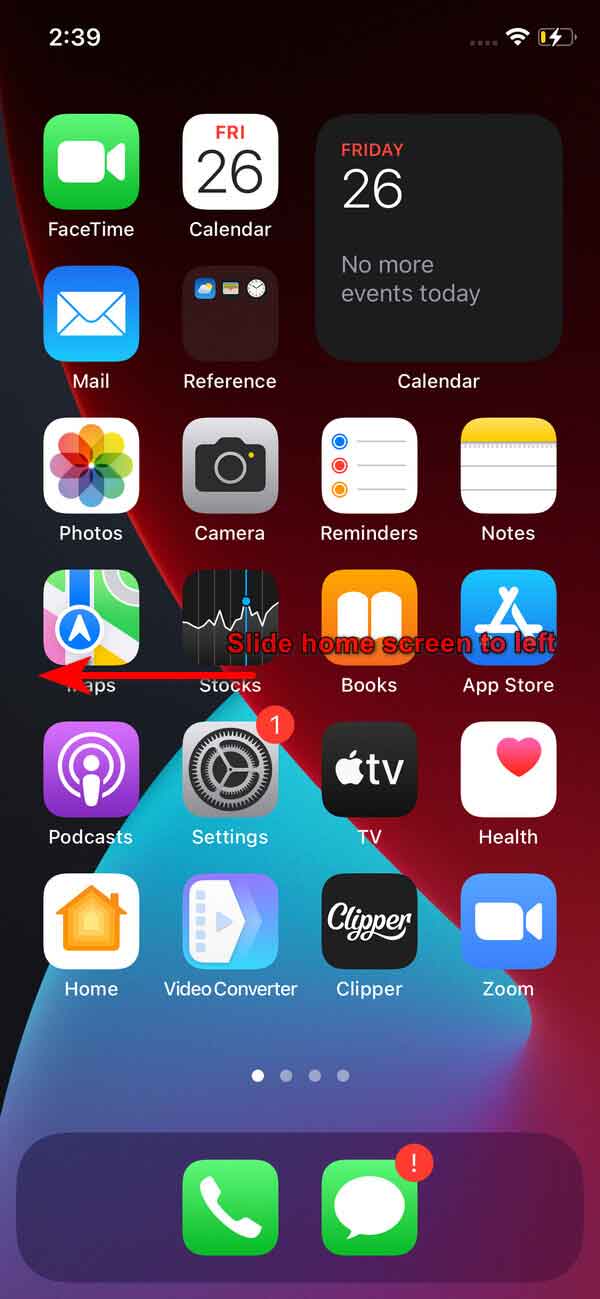
Krok 2Następnie znajdź ikonę koła zębatego Ustawienia w swojej bibliotece aplikacji i kliknij ją.
Krok 3Aby odzyskać swoje Ustawienia na ekranie głównym, naciśnij i przytrzymaj ikonę ustawień w Bibliotece aplikacji, aby ją uzyskać. Następnie otworzy się ekran menu. Przesuń palcem po ekranie, aby umieścić ikonę ustawienia, przeciągnij symbol ustawienia na ekran główny i upuść go tam. Możesz umieścić swoją ikonę aplikacji w dowolnym miejscu na ekranie głównym.
Część 3. Jak odzyskać ikonę ustawień z powrotem na iPhonie za pomocą wymuszenia ponownego uruchomienia iPhone'a?
Pomogłoby, gdybyś był zmuszony ponownie uruchomić iPhone'a, gdy nie znajdziesz ikony ustawień w bibliotece wyszukiwania / aplikacji reflektorów. Przyczyną tego może być problem z błędem lub problem z programem na twoim urządzeniu. Ponowne uruchomienie urządzenia odświeży program w przypadku niektórych problemów.
FoneLab umożliwia naprawę iPhone'a / iPada / iPoda z trybu DFU, trybu odzyskiwania, logo Apple, trybu słuchawek itp. Do stanu normalnego bez utraty danych.
- Napraw wyłączone problemy z systemem iOS.
- Wyodrębnij dane z wyłączonych urządzeń iOS bez utraty danych.
- Jest bezpieczny i łatwy w użyciu.
Dla użytkowników iPhone'a 6 i starszych
Naciśnij i przytrzymaj przyciski włączania i domu, aż logo Apple pojawi się na ekranie.
Dla użytkowników iPhone'a 7 i 7 plus
Naciśnij i przytrzymaj jednocześnie przycisk włączania/wyłączania i zmniejszania głośności, a następnie poczekaj, aż pojawi się logo Apple.
Dla użytkowników iPhone'a 8, X lub nowszego
Naciśnij i puść przycisk zwiększania/zmniejszania głośności. Przytrzymaj przycisk włączania/wyłączania, aż pojawi się logo Apple.

Część 4. Jak odzyskać ikonę ustawień na iPhonie za pomocą ustawień czasu ekranu?
Aby ukryć i odkryć aplikację, możesz użyć Czasu przed ekranem; zajmie to miejsce, nie oznacza to, że usuniesz aplikację.
Oto kroki, jak używać ustawień Czasu przed ekranem w swoich aplikacjach.
Krok 1Aby rozpocząć, kliknij Ustawienia ikona na Twoim iPhonie.
Krok 2Następnie zaznacz Czas ekranu kontynuować.
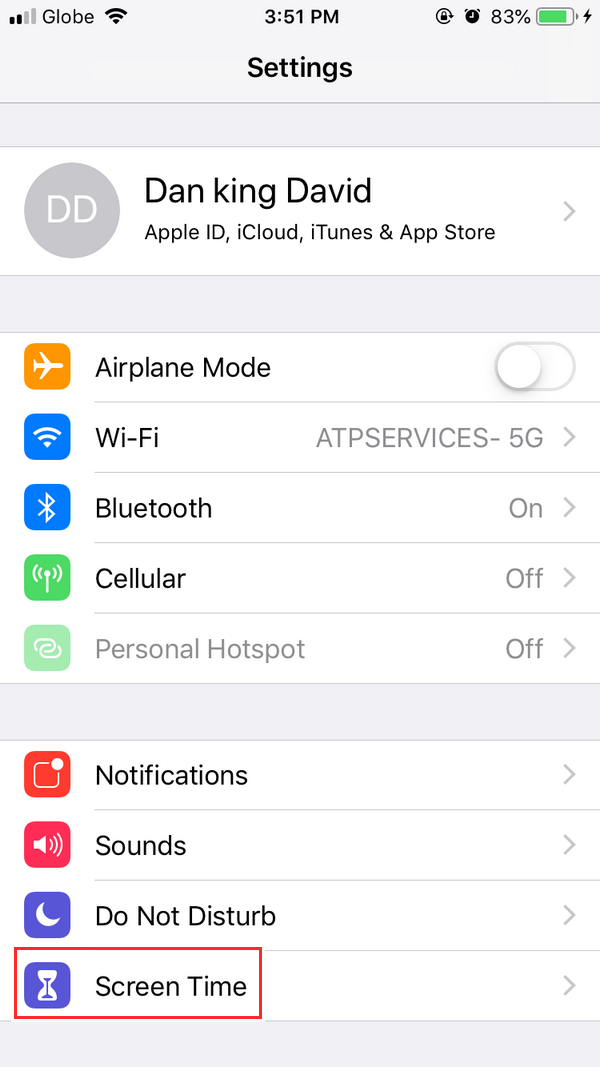
Krok 3W opcji listy kliknij Ograniczenia dotyczące treści i prywatności.
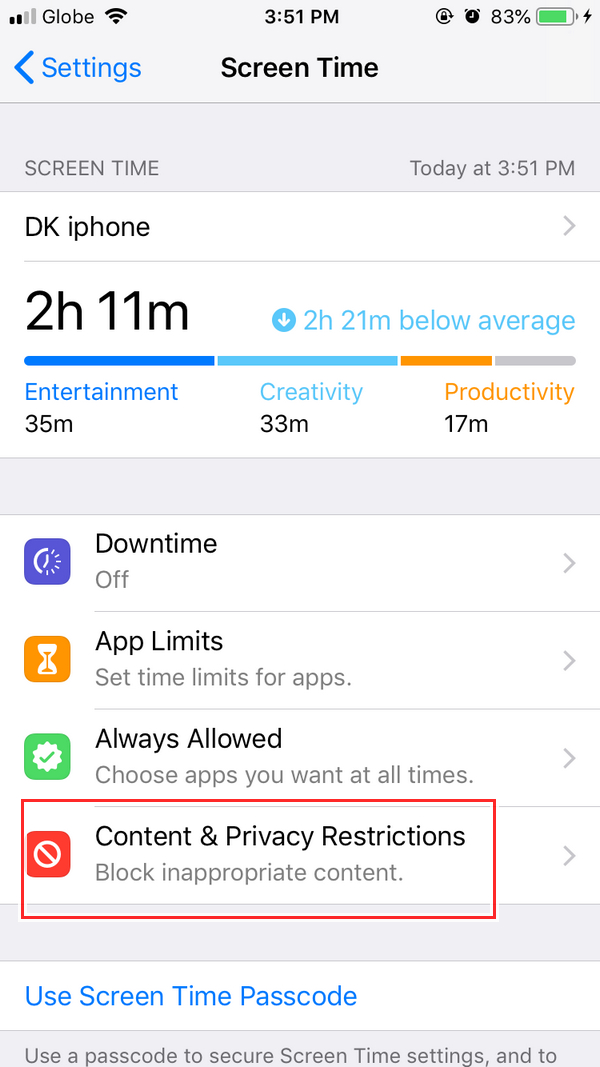
Krok 4Stuknij w Ograniczenia dotyczące treści i prywatności aby go włączyć, a poniżej zobaczysz kilka opcji listy.
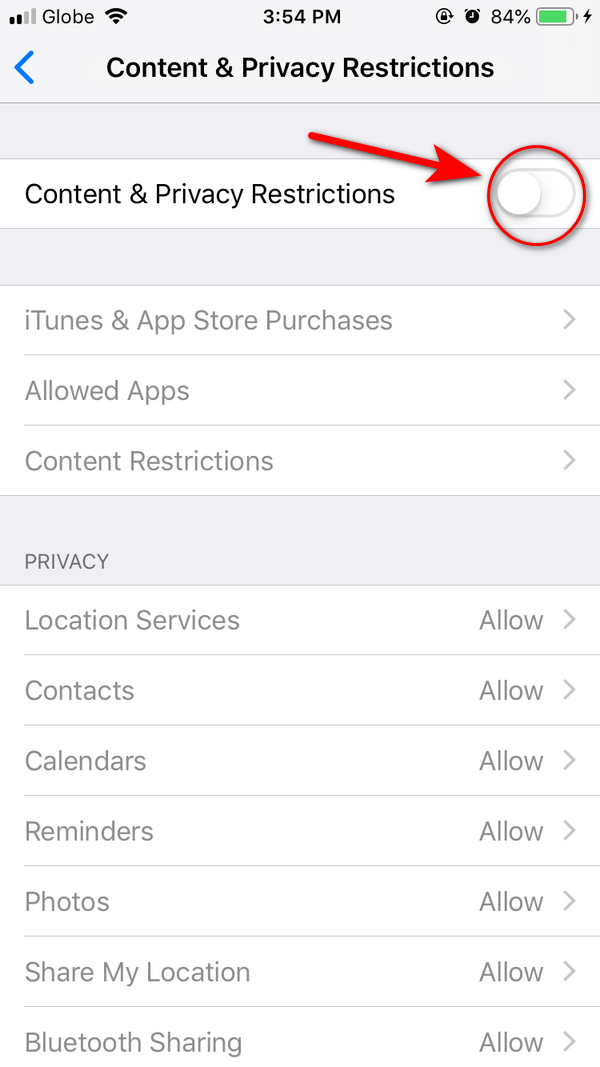
Krok 5Po włączeniu Ograniczenia dotyczące treści i prywatności. Przełącz Dozwolone aplikacje na ekranie.
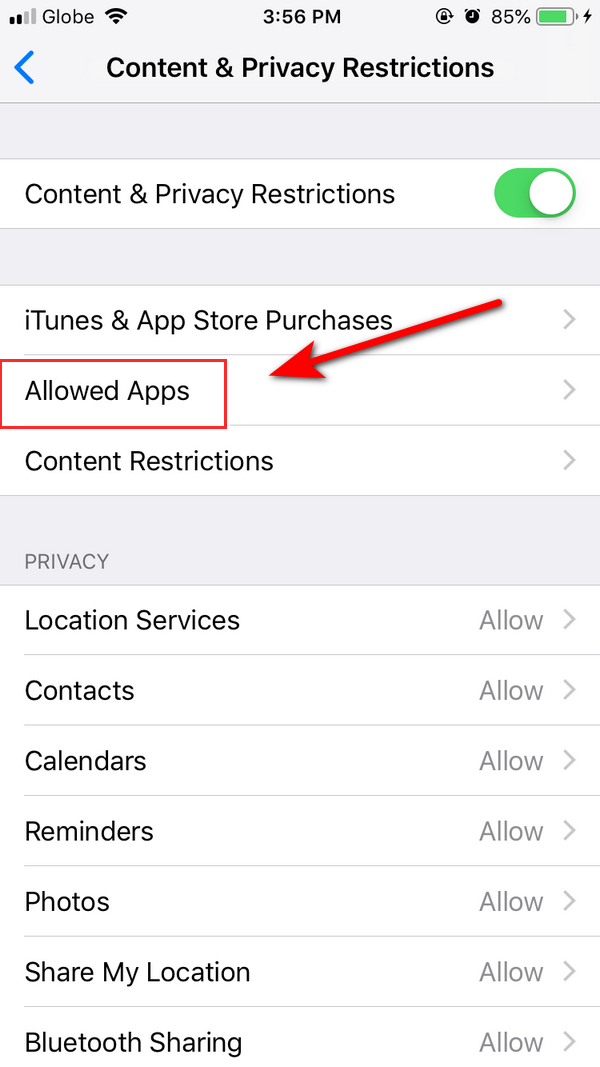
Krok 6Zobaczysz listę aplikacji, kliknij aplikacje, które chcesz ukryć, i powtórz te same kroki, jeśli chcesz odkryć aplikację, i to wszystko! Skończyłeś.
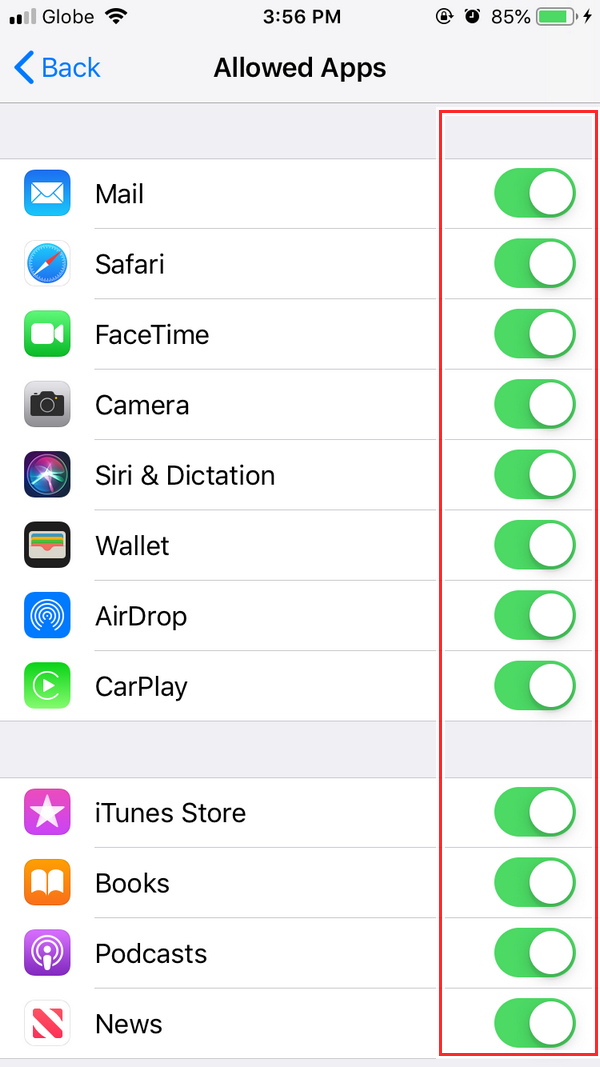
Część 5. Jak odzyskać ikonę ustawień na iPhonie za pomocą FoneLab iOS System Recovery
Jeśli powyższe metody nie zadziałały, przywróć ikonę ustawień na urządzeniu iPhone. W tym temacie możesz odkryć i zdobyć wiedzę na temat korzystania z tych fantastycznych narzędzi. Gorąco polecamy Odzyskiwanie systemu FoneLab iOS, jedno z najlepszych i najbardziej niezawodnych narzędzi do odzyskania brakującej ikony ustawień na iPhonie. Chodź i wypróbuj te narzędzia. Pomoże to znacznie rozwiązać problem na urządzeniu iPhone.
FoneLab umożliwia naprawę iPhone'a / iPada / iPoda z trybu DFU, trybu odzyskiwania, logo Apple, trybu słuchawek itp. Do stanu normalnego bez utraty danych.
- Napraw wyłączone problemy z systemem iOS.
- Wyodrębnij dane z wyłączonych urządzeń iOS bez utraty danych.
- Jest bezpieczny i łatwy w użyciu.
Oto kroki, jak przywrócić ikonę ustawień na iPhonie.
Krok 1Aby rozpocząć, pobierz i zainstaluj narzędzie na swoim komputerze, a uruchomi się ono automatycznie. Następnie wybierz Odzyskiwanie systemu iOS.

Krok 2Po wybraniu Odzyskiwanie systemu iOS, na ekranie pojawi się opcja listy i wybierz problem z telefonem, który chcesz naprawić. Następnie kliknij Start.

Krok 3Po kliknięciu przycisku Start na ekranie pojawi się okno. Wybierz rodzaj naprawy. Możesz wybrać tryb standardowy or Tryb zaawansowany. Następnie wybierz Potwierdzać przycisk.

Krok 4W interfejsie pojawi się przeglądanie i wyszukiwanie oprogramowania układowego w celu optymalizacji urządzenia. Wybierz oprogramowanie, a naprawi system iOS. Kliknij Do pobrania; po pobraniu zaznacz Następna i poczekaj, aż zakończy naprawianie urządzenia iPhone.
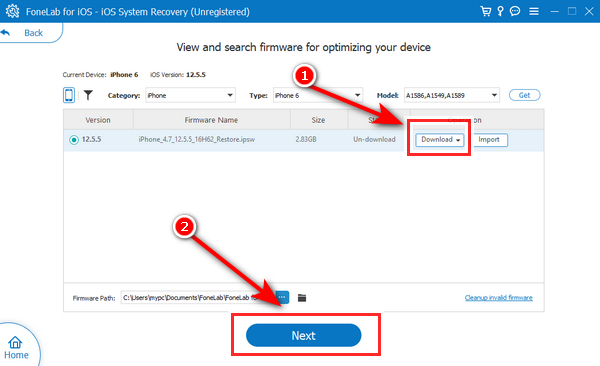
Część 6. Często zadawane pytania dotyczące aplikacji utraconych ustawień na iPhonie
1. Co się stanie, jeśli usunę aplikację Ustawienia na moim iPhonie?
Nie można usunąć aplikacji ustawień na urządzeniu iPhone. Jest to już wstępnie zainstalowana aplikacja, która jest niezbędna do obsługi urządzenia i nie można jej usunąć.
2. Jak znaleźć ukrytą aplikację na moim urządzeniu iPhone?
Po prostu otwórz aplikację Ustawienia na urządzeniu z systemem iOS, a zobaczysz listę ukrytych aplikacji. Zaznacz konto Wyświetl, wybierz swój Apple ID, a następnie przełącz Media i Zakup. I przewiń w dół i zaznacz ukryty zakup, który pojawi się na ekranie.
3. Czy urządzenie iPhone ma tryb tajny?
Przy użyciu trybu przeglądania prywatnego do otwierania prywatnych kart nie pojawi się w historii na iPhonie ani na liście kart na iPhonie. Możesz dotknąć opcji Prywatne na dole paska kart u dołu ekranu.
4. Jak znaleźć ikonę, która zniknęła z iPhone'a?
Przyczyn zniknięcia ikony aplikacji może być kilka. Możliwe, że aplikacja została przypadkowo usunięta lub odinstalowana z Twojego urządzenia. Inną możliwością jest przeniesienie ikony aplikacji w inne miejsce lub na inny ekran urządzenia. Dodatkowo warto sprawdzić, czy aplikacja nie jest ukryta lub ograniczona przez określone ustawienia na Twoim urządzeniu. Wreszcie usterka oprogramowania lub aktualizacja mogła spowodować tymczasowe zniknięcie ikony aplikacji.
5. Dlaczego ikona mojej aplikacji zniknęła?
Jeśli ikona zniknęła na Twoim iPhonie, możesz wykonać kilka czynności, aby ją znaleźć. Najpierw spróbuj wyszukać aplikację za pomocą funkcji wyszukiwania Spotlight. Przesuń palcem w dół od środka ekranu głównego i wpisz nazwę aplikacji. Jeśli pojawi się w wynikach wyszukiwania, możesz go dotknąć, aby go otworzyć. Jeśli to nie zadziała, sprawdź, czy aplikacja nie jest ukryta w folderze lub na innym ekranie głównym. Przesuń palcem w lewo lub w prawo na ekranie głównym, aby poruszać się po różnych ekranach i folderach. Jeśli znajdziesz aplikację, naciśnij i przytrzymaj jej ikonę, aż zacznie się poruszać, a następnie przeciągnij ją z powrotem w wybrane miejsce. Jeśli nadal brakuje aplikacji, możesz spróbować zresetować układ ekranu głównego. Przejdź do „Ustawień”, następnie „Ogólne” i wybierz „Resetuj”. Wybierz „Resetuj układ ekranu głównego” i potwierdź swój wybór. Spowoduje to zresetowanie układu ekranu głównego do ustawień domyślnych, ale nie spowoduje usunięcia żadnych aplikacji ani danych. Wreszcie, jeśli żadna z tych metod nie działa, może być konieczna ponowna instalacja aplikacji z App Store.
Podsumowując, korzystając z wyżej wymienionych metod, udało Ci się przywrócić problem z ikoną ustawień na urządzeniu iPhone. Ponadto, jeśli nadal masz problemy z tym problemem, możesz mieć do czynienia z awarią systemu operacyjnego urządzenia iPhone. Nie ma się czym martwić. Upewnij się, że masz niezawodne narzędzie, które pomoże Ci przywrócić Ustawienia ikona na Twoim iPhonie, Odzyskiwanie systemu FoneLab iOS, który ma najwyższy wskaźnik sukcesu w rozwiązywaniu i naprawianiu urządzenia z systemem iOS. I wreszcie, ma doskonałe funkcje i jest łatwy w użyciu po raz pierwszy.
FoneLab umożliwia naprawę iPhone'a / iPada / iPoda z trybu DFU, trybu odzyskiwania, logo Apple, trybu słuchawek itp. Do stanu normalnego bez utraty danych.
- Napraw wyłączone problemy z systemem iOS.
- Wyodrębnij dane z wyłączonych urządzeń iOS bez utraty danych.
- Jest bezpieczny i łatwy w użyciu.
